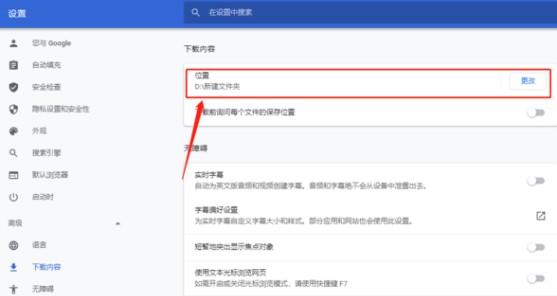用户通常想要修改谷歌浏览器的文件下载位置,因为默认情况下文件会保存在C盘,这可能增加系统盘的存储负担,降低电脑系统的运行速度。那么如何修改谷歌浏览器的文件下载位置呢?下面shareae将分享一种方法来解决这个问题,让我们一起来看看。
第一步:打开谷歌浏览器后点击右上角“三个点”图标。
第二步:在下拉窗口中选择“设置”,单击打开。
第三步:打开设置界面后,在右侧菜单栏点击“高级”。
第四步:在下拉界面中选择“下载内容”。
第五步:在下载内容界面,选择位置栏,单击“更改”,就可以在弹出界面上选择下载路径了。
第六步:在弹出界面中选择下载路径,如:D盘、新建文件夹。选好之后单击“选择文件夹”,就会回到浏览器下载内容界面。
最后:位置栏会出现新设置的下载路径,这样设置更改就算完成了。